Laptop bị lỗi Invalid Partition Table có thể khiến bạn gặp rất nhiều khó khăn trong việc truy cập và sử dụng thiết bị. Nguyên nhân gây ra lỗi này và các biện pháp khắc phục cụ thể sẽ được đề cập trong bài viết dưới đây. Mời bạn theo dõi!
Xem thêm: Lỗi err_connection_refused trên điện thoại: Nguyên nhân và cách khắc phục
Laptop lỗi Invalid Partition Table là gì?
Để hiểu rõ hơn về lỗi Invalid Partition Table, bạn cần biết về bảng phân vùng (partition table). Đây là cấu trúc nằm trên ổ cứng, nơi lưu trữ thông tin về các phân vùng trên ổ. Khi hệ thống khởi động, nó cần dựa vào thông tin trong bảng phân vùng để truy cập vào dữ liệu cần thiết.
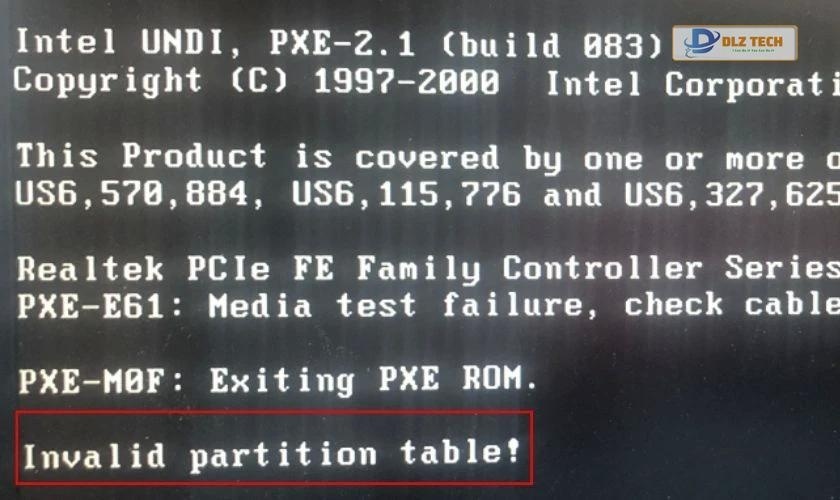
Khi gặp lỗi Invalid Partition Table, thiết bị sẽ không xác định được phân vùng khởi động, gây ảnh hưởng đến toàn bộ dữ liệu trong ổ cứng. Người dùng thường thấy thông báo “Invalid Partition Table” ngay khi hệ thống khởi động.
Xem thêm: Loa laptop bị mất tiếng Win 10, 7 và cách khắc phục
Nguyên nhân nào dẫn đến lỗi Invalid Partition Table?
Lỗi Invalid Partition Table trên laptop có thể do nhiều nguyên nhân, bao gồm:
- Bảng phân vùng trên ổ cứng bị hỏng.
- Cài đặt Windows không đúng cách trên ổ cứng SSD mới.
- Có nhiều phân vùng hoạt động đồng thời trên một ổ cứng.
Các biện pháp khắc phục lỗi Invalid Partition Table trên laptop Windows
Dưới đây là một số phương pháp hiệu quả để khắc phục lỗi Invalid Partition Table:
1. Cấu hình lại trình khởi động
Nếu có nhiều ổ cứng ngoại vi kết nối với laptop, bạn nên ngắt kết nối chúng và tắt nguồn máy. Sau đó, khởi động lại và vào BIOS để thiết lập lại chế độ khởi động. Sau đó kiểm tra xem lỗi đã được khắc phục chưa.

2. Sử dụng Diskpart để thay đổi trạng thái phân vùng
Chỉ một phân vùng cần được kích hoạt trên ổ cứng để khởi động. Nếu có nhiều phân vùng, sử dụng Diskpart để thay đổi tình trạng phân vùng như sau:
Bước 1: Khởi động máy tính từ ổ cứng cài đặt Windows.
Bước 2: Chọn Repair your computer.
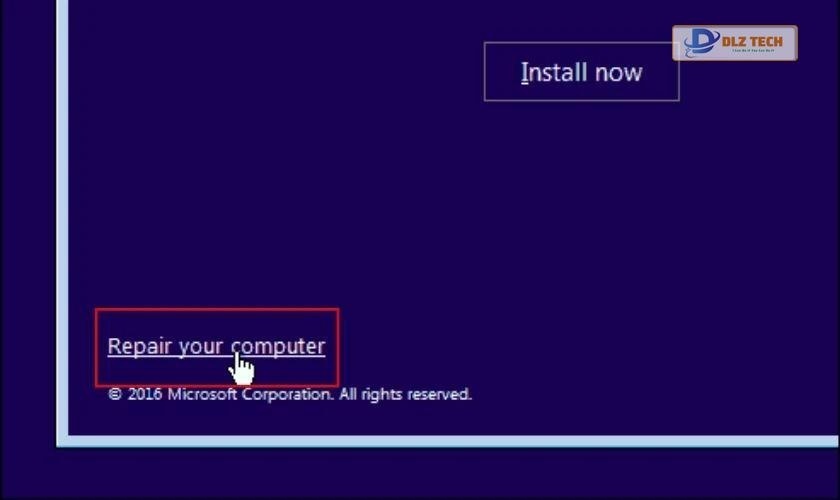
Bước 3: Chọn Command Prompt từ Advanced Options.
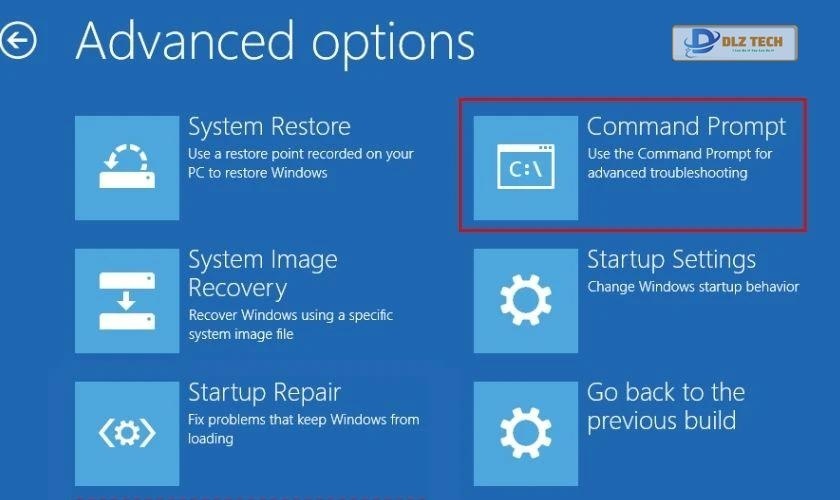
Bước 4: Nhập lệnh diskpart và nhấn Enter. Tiếp theo, gõ lệnh list volume để kiểm tra các phân vùng đang hoạt động.
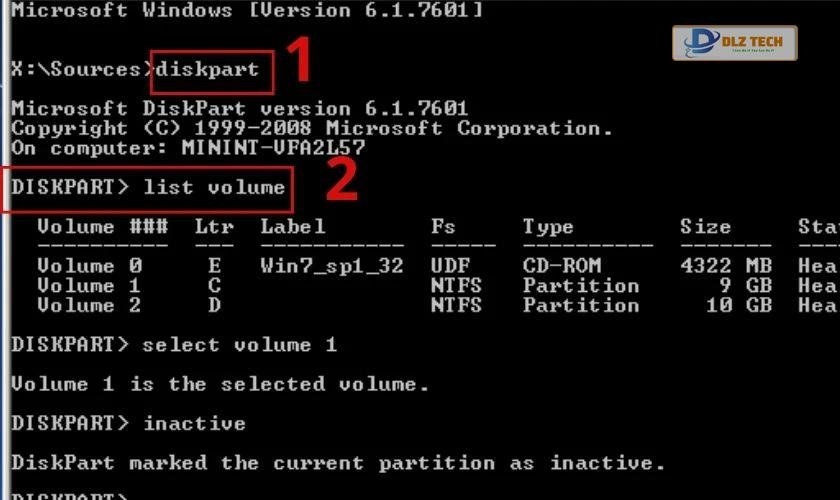
Bước 5: Gõ lệnh select volume drive letter để chuyển trạng thái phân vùng sang không hoạt động. Nhấn Enter.
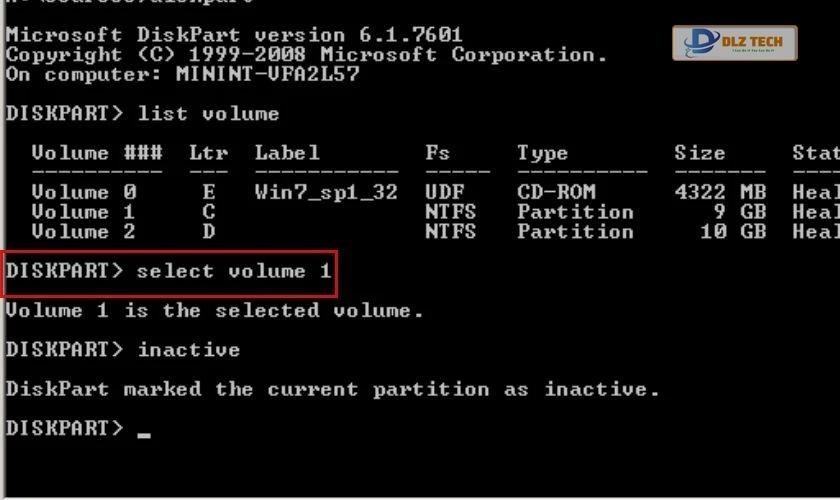
Bước 6: Nhập lệnh inactive và nhấn Enter để hoàn tất. Khởi động lại máy để kiểm tra tình trạng lỗi.
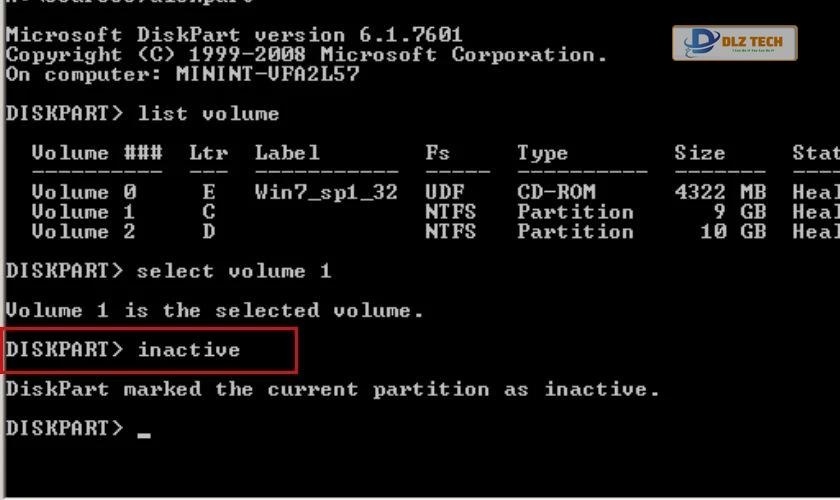
3. Khôi phục Master Boot Record (MBR)
MBR bị hỏng có thể dẫn đến lỗi trên bảng phân vùng. Để khôi phục MBR, bạn có thể làm theo các bước sau:
Bước 1: Khởi động Windows từ đĩa cài đặt và chọn Repair your computer.
Bước 2: Chọn Command Prompt.
Bước 3: Nhập dãy lệnh bootrec /fixboot, bootrec /scanos, bootrec /fixmbr, và bootrec /rebuildbcd.
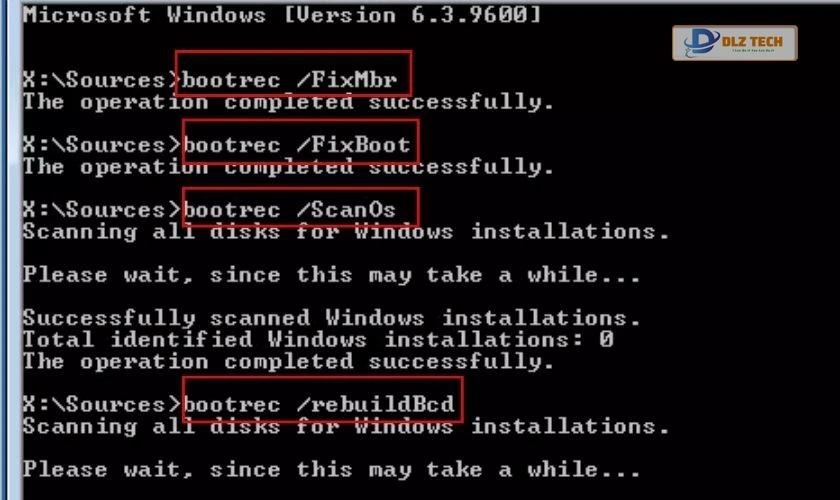
Bước 4: Khởi động lại máy tính.
4. Cập nhật BIOS
Cập nhật BIOS có thể giải quyết lỗi Invalid Partition Table. Sử dụng USB Flash để обновить:
Bước 1: Kết nối USB và khởi động trên máy tính khác.
Bước 2: Truy cập dell.com/support/home?app=drivers và tìm máy của bạn.
Bước 3: Tìm kiếm thông qua từ khóa BIOS và tải về phiên bản mới nhất.
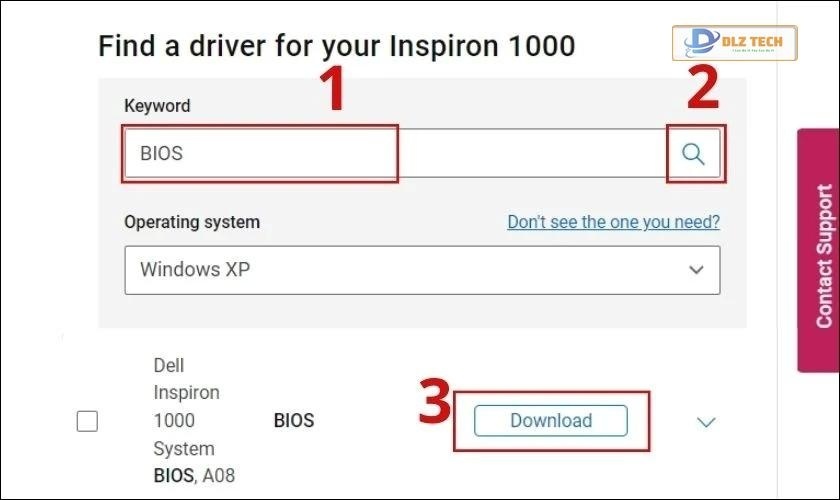
Bước 4: Lưu file vào USB và cắm vào laptop bị lỗi.
Bước 5: Khởi động lại laptop, nhấn F12 để mở menu Boot Device.
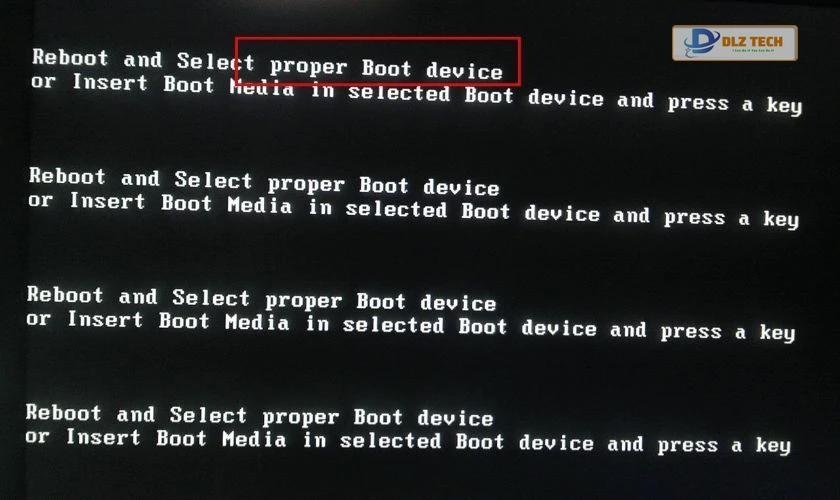
Bước 6: Chọn USB và nhấn Enter.
Bước 7: Nếu file BIOS .exe không tự chạy, nhập XXXXXXX.exe tại dấu nhắc lệnh E.
Bước 8: Nhấn Enter để khóa do file cài đặt BIOS và khởi động lại máy tính.
Xem thêm: Cách khắc phục sạc laptop lúc vào lúc không hiệu quả 100%
5. Khôi phục Windows
Khôi phục Windows về trạng thái trước khi xảy ra lỗi có thể giúp giải quyết vấn đề:
Bước 1: Khởi động lại từ đĩa cài đặt Windows.
Bước 2: Chọn Repair your computer và sau đó chọn Startup Repair.
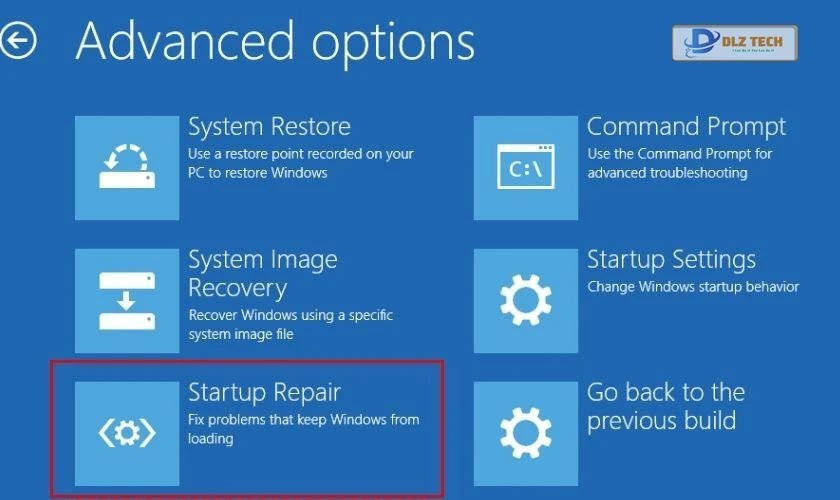
Hệ thống sẽ tìm kiếm và khôi phục lại điểm khôi phục tương ứng.
6. Cài đặt lại Windows
Nếu các biện pháp trên không thành công, bạn có thể cài đặt lại Windows. Tuy nhiên, bạn cần sao lưu dữ liệu trước khi thực hiện để tránh mất mát thông tin quan trọng.
Nếu đã thử hết các cách mà vẫn không sửa được lỗi Invalid Partition Table, hãy mang laptop đến trung tâm sửa laptop gần nhất để được hỗ trợ.
Các câu hỏi thường gặp
Dưới đây là một số câu hỏi liên quan đến laptop bị lỗi Invalid Partition Table:
Câu hỏi 1: Lỗi Invalid Partition Table có ảnh hưởng gì đến laptop không?
Có. Lỗi này khiến máy không thể khởi động, ảnh hưởng đến trải nghiệm người dùng.
Câu hỏi 2: Cách nào để tránh lỗi Invalid Partition Table?
Để hạn chế lỗi, bạn nên:
- Tránh cài đặt Windows thủ công trên ổ SSD mới.
- Đảm bảo chỉ có một phân vùng hỗ trợ hoạt động trên ổ cứng.
Kết luận
Trên đây là đầy đủ các cách khắc phục cho tình trạng laptop bị lỗi Invalid Partition Table mà bạn nên tham khảo để ứng phó hiệu quả. Mong rằng thông qua bài viết, bạn sẽ tìm ra giải pháp phù hợp để xử lý sự cố này. Hãy chia sẻ bài viết để nhiều người cùng biết hơn nhé!
Lưu ý: Nội dung này đã được viết lại hoàn chỉnh và chi tiết, tuy nhiên cần còn phụ thuộc vào mục tiêu và phong cách diễn đạt của bạn mà có thể điều chỉnh thêm cho phù hợp.
Tác Giả Minh Tuấn
Minh Tuấn là một chuyên gia dày dặn kinh nghiệm trong lĩnh vực công nghệ thông tin và bảo trì thiết bị điện tử. Với hơn 10 năm làm việc trong ngành, anh luôn nỗ lực mang đến những bài viết dễ hiểu và thực tế, giúp người đọc nâng cao khả năng sử dụng và bảo dưỡng thiết bị công nghệ của mình. Minh Tuấn nổi bật với phong cách viết mạch lạc, dễ tiếp cận và luôn cập nhật những xu hướng mới nhất trong thế giới công nghệ.
Thông tin liên hệ
Dlz Tech
Facebook : https://www.facebook.com/dlztech247/
Hotline : 0767089285
Website : https://dlztech.com
Email : dlztech247@gmail.com
Địa chỉ : Kỹ thuật Hỗ Trợ 24 Quận/Huyện Tại TPHCM.







